Die Batchliste
Nach erfolgter Sichtung und Festlegung der gewünschten In-und Out-Points befinden sich in der Batchliste alle notwendigen Einträge.
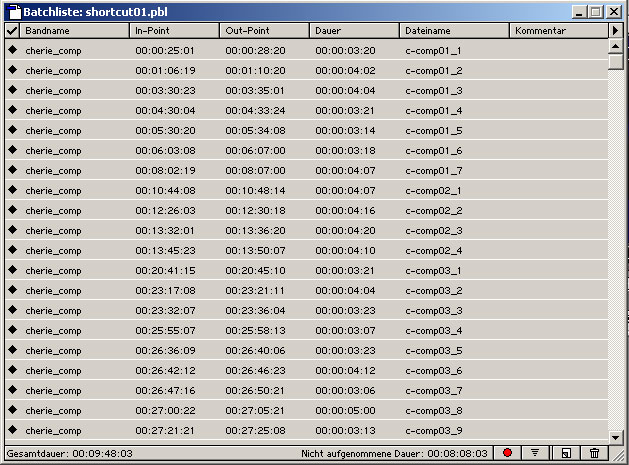
Durch Doppelklick auf einen Eintrag in der Liste lassen sich die Timecodewerte und alle dazugehörigen Angaben wie Dateinamen und Kommentare nochmals kontrollieren und editieren. Sind alle Angaben korrekt muss man noch darauf achten, dass an der linken Seite vor dem bandnamen jeweils ein Karo-Zeichen sichtbar ist. Dieses Zeichen bedeutet, dass der Capture-Auftrag für diesen Eintrag durchgeführt werden soll. Klickt man einmal auf das Karo so verschwindet es und der Eintrag würde bei der Aufnahme ignoriert. Damit kann man also festlegen ob ein Eintrag verwendet soll oder nicht. Nach der erfolgreichen Aufnahme erscheint an dieser Stelle ein Haken und dieser zeigt an, dass die Aufnahme fehlerfrei durchgeführt wurde. Erscheint an dieser Stelle nach der Aufnahme an rotes Kreuzchen, so bedeutet das, dass die Aufnahme fehlerhaft war und nocheinmal durchgeführt werden muss (->dropped frames).
Mit der ![]() Sortiertaste in der Leiste rechts
unten kann man die Einträge nach den Timecodes sortieren, was
den Vorteil hat, dass bei der Aufnahme die Einträge
chronologisch abgearbeitet werden – das verhindert ein
unnötiges und zeitaufwendiges Herumspulen des Videobandes.
Sortiertaste in der Leiste rechts
unten kann man die Einträge nach den Timecodes sortieren, was
den Vorteil hat, dass bei der Aufnahme die Einträge
chronologisch abgearbeitet werden – das verhindert ein
unnötiges und zeitaufwendiges Herumspulen des Videobandes.
Mit der Taste ![]() „Neuer Eintrag“ kann
manuell ein Eintrag hinzugefügt werden. Dabei ist darauf zu
achten, dass der Bandname ganz exakt eingetragen wird auch in Bezug
auf Klein- und Großschreibung, da Premiere sonst die Aufnahme
verweigert.
„Neuer Eintrag“ kann
manuell ein Eintrag hinzugefügt werden. Dabei ist darauf zu
achten, dass der Bandname ganz exakt eingetragen wird auch in Bezug
auf Klein- und Großschreibung, da Premiere sonst die Aufnahme
verweigert.
Mit der Taste ![]() "Auswahl löschen" können
ausgewählte Einträge aus der Batchliste entfernt
werden.
"Auswahl löschen" können
ausgewählte Einträge aus der Batchliste entfernt
werden.
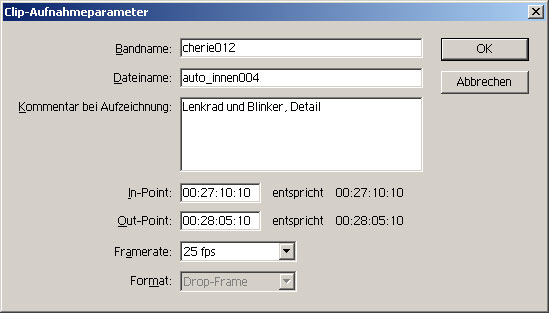
Im Menü des Batchlisten-Fensters das wir mit dem kleinen Dreieck an der rechten Seite öffnen, finden wir den Befehl: „Zusatzframes“.
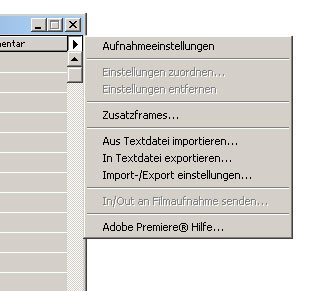
Hier ist es möglich eine beliebige Anzahl von zusätzlichen Frames anzugeben, die bei der Aufnahme sowohl beim In-Point als auch beim Out-Point eingefügt werden, wobei die markierten In-und Out-Points für die weitere Verarbeitung in Premiere beibehalten werden. Es empfiehlt sich hier 15-25 Frames hinzuzufügen, um beim Schnitt genügend Material (das sogenannte „Fleisch“) für eventuelle Überblendungen zur Verfügung zu haben. Außerdem muss man so beim Festlegen der In-und Out-Points, dem sogenannten „Loggen“ nicht so genau arbeiten und kann sich so besser auf die Bildinhalte konzentrieren.

Die Batchliste sollte auf jeden Fall abgespeichert werden, mit Ihrer Hilfe kann man im Falle von Datenverlusten oder technischen Problemen jederzeit und an jedem entsprechenden Computer wieder alle Clips in exakt der gleichen Länge aufnehmen. Es besteht auch zusätzlich die Möglichkeit die Batchliste als Textdatei abzuspeichern, was uns ermöglicht die Batchliste auch auf andere Schnittsysteme zu übertragen.
Das Abspeichern einer Batchliste geschieht indem man dieses Fenster durch einen Mausklick in die obere Leiste des Fensters aktiviert und dann im Hauptmenü: „Datei > Speichern unter“ den Speichervorgang durchführt.
Durch Drücken des roten Kreises ![]() der
Aufnahmetaste – rechts unten im
Batchlisten-Fenster startet automatisch die Aufnahme aller
ausgewählten Szenen auf die Festplatte. Die aufgenommenen
Clips werden im angegebenen Ordner auf der Festplatte gespeichert
und automatisch im Projektfenster von Premiere eingefügt.
der
Aufnahmetaste – rechts unten im
Batchlisten-Fenster startet automatisch die Aufnahme aller
ausgewählten Szenen auf die Festplatte. Die aufgenommenen
Clips werden im angegebenen Ordner auf der Festplatte gespeichert
und automatisch im Projektfenster von Premiere eingefügt.

 Verlauf
Verlauf
